今回はWindows Terminalの新バージョンが登場したことに合わせて、Windows 11のコンソール処理について解説する。Windows TerminalやConPTYなどの基本的な部分は過去にも記事にしてきた。今回はこれらの解説を踏まえて、新しいWindows Terminal v1.17安定版とv1.18プレビュー版の仕組みを解説したい(「Windows 11では標準コンソールの変更が可能になったのでWindows Terminalを設定する」「Windows 10までほとんど手が入れられてこなかったWindowsのコンソール機能」「Windows 10に“まとも”に使えるコンソール「Windows Terminal」が登場する」)。
複数存在するEXEプログラム
非パッケージ版のWindows Terminalのインストール先フォルダを見ると、複数の実行ファイルがある。
elevate-shim.exe
OpenConsole.exe
TerminalAzBridge.exe
WindowsTerminal.exe
wt.exe
このうち、「TerminalAzBridge.exe」は、AzureのCloud Shellに接続するときの認証用プログラムである。「elevate-shim.exe」は、管理者権限でプロファイルを起動するのに内部的に使われるものだ(エクスプローラーから実行してはいけない)。
そして「WindowsTerminal.exe」は、Windows Terminalの本体(コンソールウィンドウを表示するプログラム)であり、「wt.exe」は標準の起動用実行ファイルだ。従来Windows Terminalは、UWPアプリケーションでwt.exeという実体のない「アプリ実行エイリアス」で起動していた。デスクトップアプリケーションになったときにも、同じ起動方法が利用できるようにwt.exeが存在している。wt.exeを起動すると、WindowsTerminal.exeが起動して置き換わる。
「OpenConsole.exe」は、Windows Terminal用の「conhost.exe」だ。conhost.exeは、Windowsの標準ソフトウェアの1つで、コンソールAPIを処理して、コンソールウィンドウを制御する。従来のコンソールアプリケーションはコンソールAPIを使う。このとき、conhost.exeの代用としてWindows Terminalは、OpenConsole.exeを起動するわけだ。
実は、OpenConsole.exeとWindows 11付属のconhost.exeは同じソースコードから作られている。同一のソースコードをWindows 11の標準コンポーネント用にコンパイルしたものがconhost.exeである。
両者は同じ振る舞いをするが、OpenConsole.exeはWindows Terminalとともに配布されるため、こちらのほうが新しいバージョンになっていることがある。conhoste.exeと別にOpenConsole.exeがあるのは、conhost.exeはWindowsの標準コンポーネントであるため、アプリケーション(Windows Terminal)からは、差し替えることや起動の仕組みを変更できないからだ。エクスプローラーなどからコンソールアプリケーションを起動すると、Windowsはconhost.exeを起動し、これを変更することはできない。
しかし、Windows Terminalに搭載される機能によっては、コンソールAPI側での対応が必要になる。このとき、Windows Terminalに同梱されているOpenConsole.exeならば、機能を簡単に追加できるが、Windowsコンポーネントの1つであるconhost.exeはWindows Updateでの配布となり、タイミングを合わせることができない。
過去にも、Windows Terminalから起動したGUIプログラムのウィンドウをコンソールの近くに表示させるといった機能で、Windows TerminalからコンソールAPI側へ通信が必要になったが、そのための改良は先にOpenConsole.exeでなされた。このようにconhost.exeとOpenConsole.exeはほぼ同一のものだが、開発としては、OpenConsole.exeのほうが先行している。
シェルと外部コマンド
Windowsでコマンドラインを使う場合、cmd.exeやPowerShell.exe(Windows PowerShell)、pwsh.exe(PowerShell 7.x)などのコマンドライン・インタプリタ(シェル)を起動し、その中でコマンドラインを使う。
シェルはユーザーからの入力を受け付け、これを解釈してコマンドを実行する。このコマンドには、シェル組み込みの内部コマンドと、実行ファイルである「外部コマンド」がある。外部コマンドはファイルとしてドライブに記録されている。
シェルを起動すると、コンソールウィンドウを開く。機械語で書かれたWin32プログラム(exeプログラム)には、プログラムがコンソール・アプリケーションであることを示すフラグがあり、これがあると自動的にコンソールウィンドウが開く。
具体的には、Win32コンソール・アプリケーションを起動しようとすると、CSRSS(Client/Server Runtime Subsystem。実体はcsrss.exe)を使って起動される。CSRSSがconhost.exeを起動し、これがコンソールウィンドウを表示する。
シェルは、WindowsのコンソールAPIを使って自身で管理する。このコンソールAPIを処理するのがconhost.exeだ。シェルはコンソールを開いたまま、コマンドの入力待ち状態になり、ユーザーからの入力を待ち、入力行を解釈してコマンドを実行する。
コマンドが外部コマンドの場合、自分が作成したコンソールウィンドウを使って入出力するように準備してから外部コマンドを起動する。しかし、エクスプローラーなどにはこうした機能はなく、コンソール・アプリケーションをそのまま起動する。こうした場合、外部コマンドが終了すると同時にコンソールが閉じてしまう。
さて、Windows 11では、従来のコマンドプロンプト・ウィンドウに加え、Windows Terminalをコンソールウィンドウとして利用できるようになっている。そのために、conhost.exeは改良されており、設定により従来のコンソールウィンドウまたは、Windows Terminalウィンドウのどちらかを開く。
エクスプローラーからコンソールアプリケーションを起動すると、従来どおりにconhost.exeが起動する。これに対して、Windows Terminalのプロファイルを使う、あるいはwt.exeの引数としてコンソール・アプリケーションを起動すると、WindowsTerminal.exeが親プロセスとなり、OpenConsole.exeとコンソールアプリケーションを起動する。このときOpenConsole.exeは、コンソールアプリケーションが使うコンソールAPIを処理するフロントエンドとして動作する。
タブの移動が可能になったプレビュー版 v1.18
プレビュー版のWindows Terminal v1.18では、タブのウィンドウ間の移動が可能になった。このため、v1.18では複数のウィンドウ/タブが開いても、起動するWindowsTerminal.exeは1つしかない。ウィンドウ間でタブを移動するためには、起動したシェルの環境をそのまま維持する必要があり、そのためには、接続しているOpenConsole.exeや、その親プロセスであるWindowsTerminal.exeのプロセスも維持しなければならない。
そこでv1.18では、WindowsTerminal.exeのプロセスは1つだけに限定されている。これに対して、安定版Windows Terminal v1.17では、ウィンドウごとにプロセスが作られる。
PowerShellでは、親プロセスの情報を以下のコマンドで取得できる。
get-process -pid (Get-CimInstance Win32_Process -filter "ProcessId=$pid").ParentProcessId
「$pid」は、PowerShell自身のプロセスIDを格納する自動変数である。安定版Windows Terminalでは、複数のウィンドウを開くと、それぞれが別のプロセスIDを持つWindowsTerminal.exeになるが、プレビュー版Windows Terminal v1.18.1462.0では、単一のプロセスIDとなる。
プロセスエクスプローラーで見ると、1つのWindowsTerminal.exeが親プロセスとなり、ウィンドウをいくつ開いても、すべて最初に起動されたWindowsTerminal.exeが親プロセスのままになる。
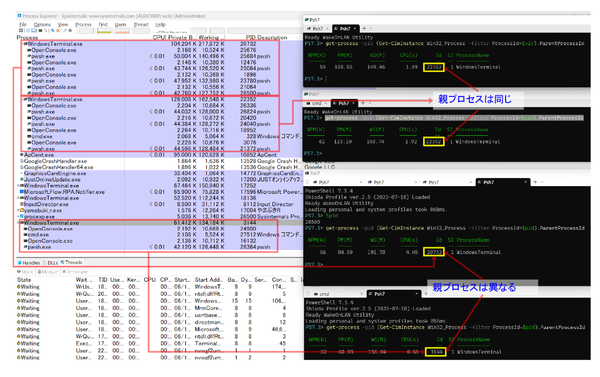
Windows Terminal プレビュー版v1.18では、1つのWindowsTerminal.exeの下ですべてのウィンドウ/タブが動作する。それに対して安定版v1.17では、ウィンドウごとにWindows Terminalのプロセスが作られる
Windows Terminalは大きく構造を変化させた。その理由の1つは、ウィンドウ間でのタブ移動を実現するためだ。というのも、Windows Terminalのタブやペインは、稼働中のシェルプロセスに結びついている。このとき、シェルプロセスの親プロセスを勝手に変更することはできないため、すべてのウィンドウ、タブ、ペインは、同一のWindowsTerminal.exeの子プロセスにしておく必要がある。
OpenConsole.exeは直接起動できる
OpenConsole.exeやconhost.exeを直接実行すると、従来のコンソールウィンドウ(コマンドプロンプトウィンドウ)でcmd.exeが開く(デフォルトの動作)。このことからも、両者がほとんど同じものであることがわかる。
しかし、OpenConsole.exeでは起動オプションを使うことで、ウィンドウを開かずに実行させることが可能である。実際に稼働しているOpenConsole.exeの起動コマンドラインを得るには、
get-process | ? -Property ProcessName -like "*openconsole*" | %{ (Get-CimInstance Win32_Process -Filter "ProcessId=$($_.id)").CommandLine }
とする。
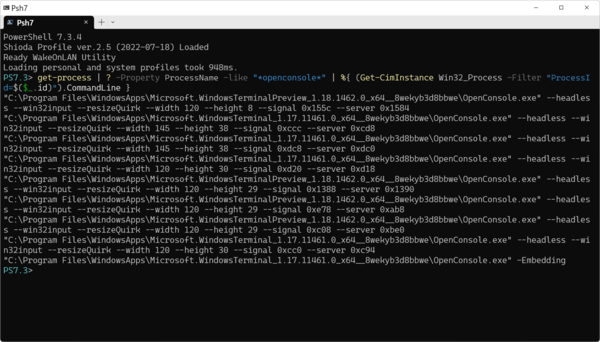
OpenConsole.exeは、conhost.exeと同等だが、Windows Terminalでは、起動オプションを指定して、挙動を変えている。起動オプション(コマンドライン)は、PowerShellのコマンドで調べることが可能だ
Windows Terminalプレビュー版v1.18、安定版v1.17では、プログラム構造が変わり、非パッケージ版/ポータブル版でのインストールが可能になった。v1.18ではさらにウィンドウ間でのタブ移動に対応するため、Windows Terminalは単一のプロセスとして動作するようになった。タブ間の移動が可能になったことで、かなり実用的なレベルに達したといえよう。

この連載の記事
-
第428回
PC
Google/Bingで使える検索オプション -
第427回
PC
WindowsのPowerShellのプロファイルを設定する -
第426回
PC
WindowsでAndroidスマホをWebカメラにする機能を試した -
第425回
PC
無料で使えるExcelにWord、Microsoft 365のウェブ版を調べた -
第424回
PC
Windowsの基本機能であるクリップボードについてあらためて整理 -
第423回
PC
PowerShellの今を見る 2つあるPowerShellはどっち使えばいい? -
第422回
PC
Windows 11の目玉機能が早くも終了、Windows Subsystem for Android(WSA)を振り返る -
第421回
PC
進化しているPowerToys LANで接続したマシンでキーボード/マウス共有機能などが追加 -
第420回
PC
Windowsプレビュー版に搭載されたsudoを試す -
第419回
PC
Windows Insider Previewが変わって、今秋登場のWindows 11 Ver.24H2の新機能が見えてきた? -
第418回
PC
Windows 11のスマートフォン連携は新機能が追加されるなど、いまだ進化している - この連載の一覧へ


































